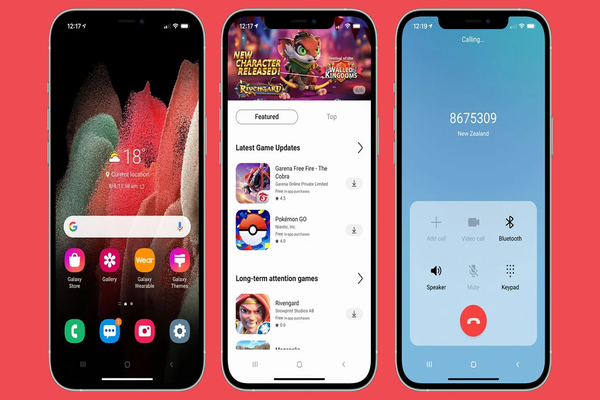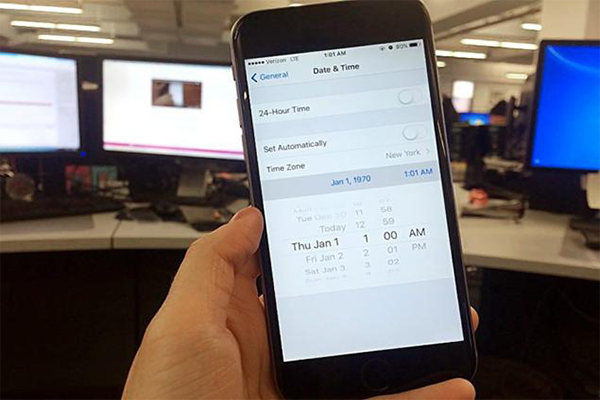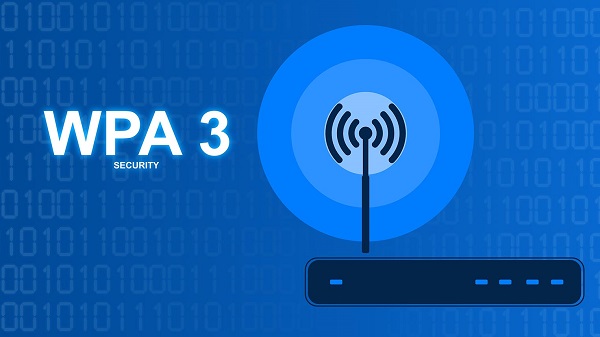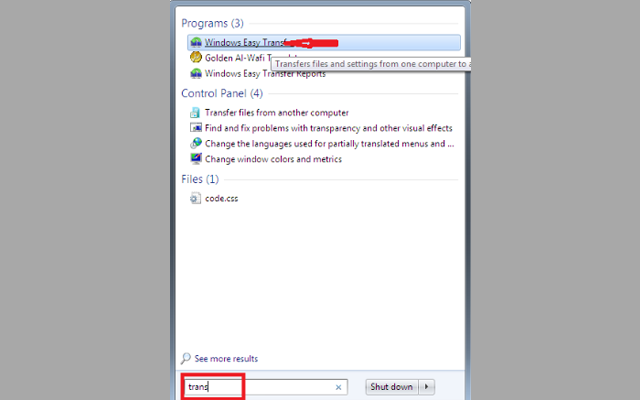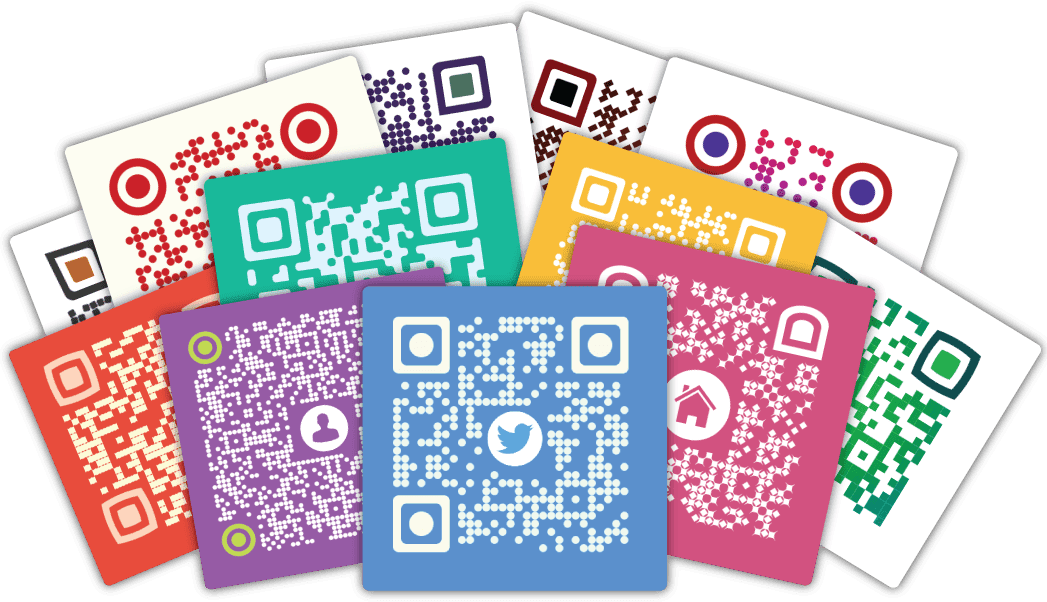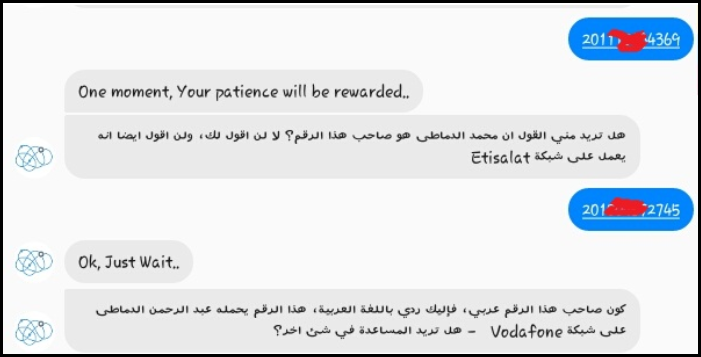كيفية تفعيل تصميم Material Design2 في غوغل كروم للهاتف واالحاسوب، متاح الآن للجميع

في إصدار سطح المكتب ، يقتصر التغير في واجهة غوغل كروم مع تغيير هذه الواجهة لإضفاء عليها جمالية أكثر . كما يحتوي شريط البحث الآن على شكل جديد أكثر تقريبًا ، كما تم تعديل لوحة الألوان. لكن أهم التغييرات التي جاء بها كانت في إصدار المتصفح للهوتف. ففي iOS ، لدينا الآن شريط القوائم في الأسفل ، مع أزرار التنقل على الجانب الأيمن ، وأيقونة العدسة المكبرة في المنتصف لبدء البحث وبقية الخيارات على زر على اليمين . بالإضافة إلى ذلك ، هناك أيضًا وصول أسرع إلى التصفح المبوب.
على الرغم من أن التصميم Material Design2 متوفر حاليًا في أحدث إصدار من غوغل كروم لأجهزة الكمبيوتر المكتبية وأجهزة الجوّال ، إلا أنه يجب عليك تفعيله يدويًا. ولهذا يجب علينا الدخول إلى عنوان “الويب” الذي سأضعه لك أدناه ، وهو ما يمنح الوصول إلى الوظائف التجريبية ، وهناك يمكنك تفعيله هذا الخيار. وبهذه الطريقة ، سنرى كيف يتغير التصميم إلى المراجعة الجديدة للتصميم Material Design ، والذي سيتم تنشيطها لاحقًا بشكل افتراضي في التحديثات المستقبلية.
على سطح المكتب أدخل إلى:
chrome: // flags / # top-chrome-md

في ” UI Layout for the browser’s top chrome” ، غيّر من “default” إلى refresh
أعد تشغيل متصفح الويب غوغل كروم.
في أجهزة ( iPhone و iPad)أدخل إلى
chrome: // flags / # top-chrome-md
في “UI Refresh Phase 1” ، حدد enable.
أعد تشغيل متصفح الويب غوغل كروم.